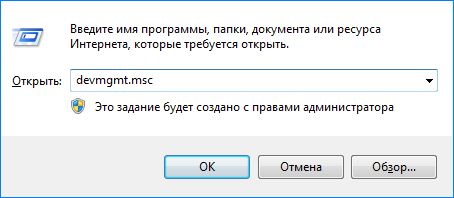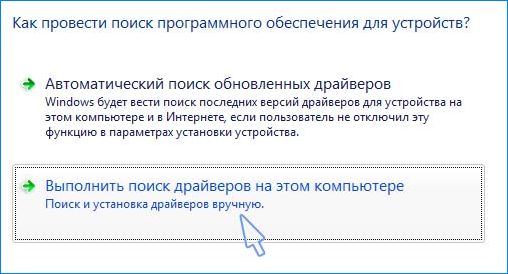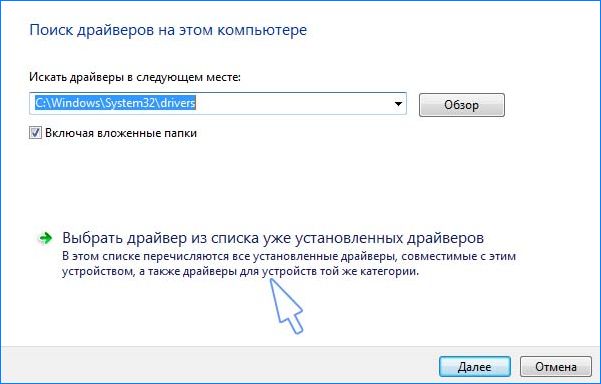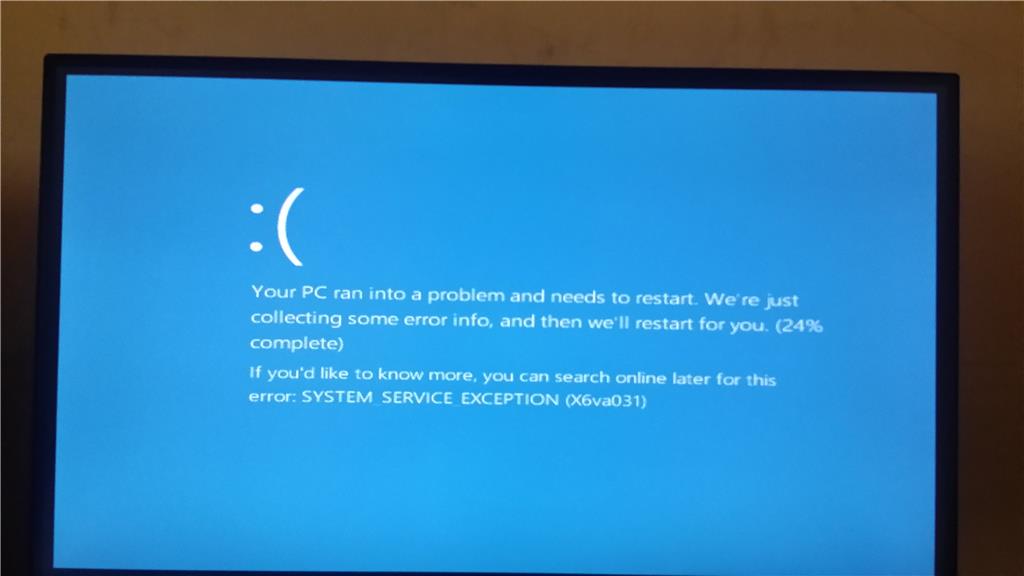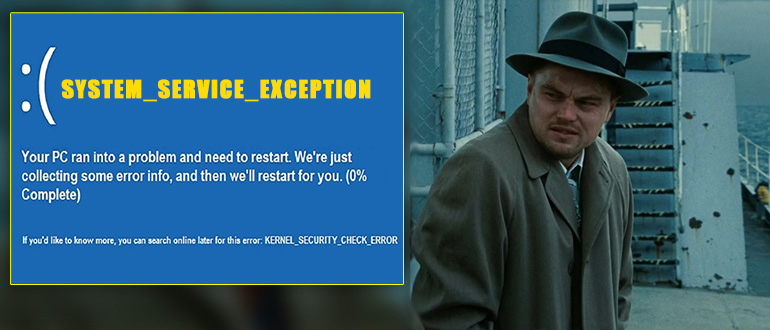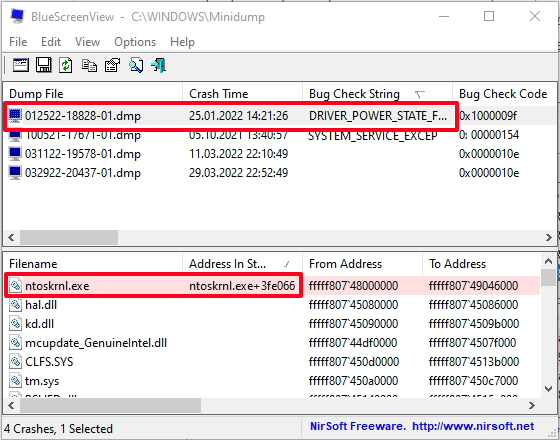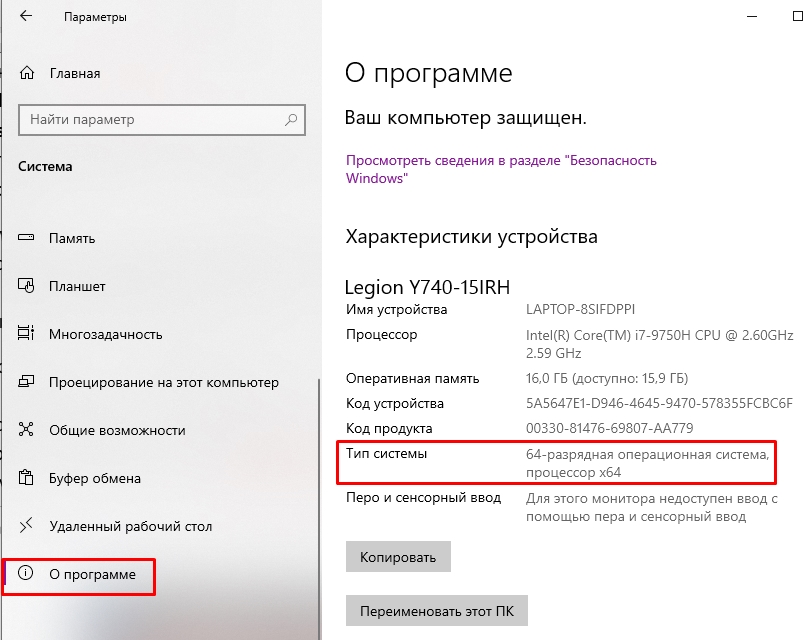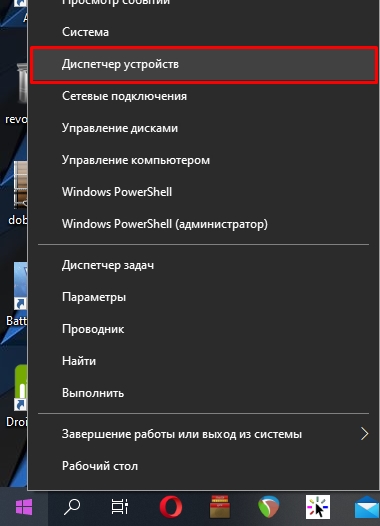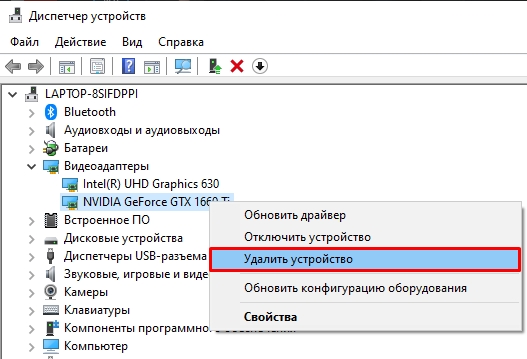Чаще всего синий экран с ошибкой atikmdag sys возникает из-за некорректно установленного или поврежденного драйвера видеокарты AMD/ATI Radeon. И в большинстве случаев переустановка или обновление помогает решить проблему, однако тут не все так однозначно и просто, могут иметь место быть и другие проблемы.
Ознакомьтесь с аналогичным сбоем «atikmpag sys«, возможно некоторые способы решения будут кстати.
Давайте затронем данную тему более подробно и попробуем самостоятельно все исправить.
Содержание статьи
- Удаление установленных драйверов
- Установка свежих драйверов
- Появление синего экрана после обновления
- Замена файла
- Ошибка atikmdag.sys с кодом 0x0000003
- Отключаем функцию быстрого запуска
- Другие виды ошибок и общие способы их устранения
- Комментарии пользователей
Удаление установленных драйверов
В первую очередь я предлагаю удалить уже установленные драйвера. Делать это я рекомендую используя утилиту Display Driver Uninstaller. Главное ее преимущество в том, что она полностью удаляет драйвера из системы, подчищая все хвосты (оставшиеся папки и записи в реестре). Работает на всех ОС, включая Windows 7, 8, 10.
Только полное удаление может гарантировать эффективность новой установки.
Перед тем как приступать к процедуре удаления, скачайте свежую версию драйверов. Найти их можно на сайте производителя. Заходите, выбираете свою модель видеокарты, выбираете свою версию Windows и скачиваете.
Итак, приступим:
- Программа бесплатная, не требует установки. Поэтому загружаем ее с официального сайта и запускаем.
- Очень важно все действия проводить из безопасного режима. Иначе вы можете словить черный экран или другие ошибки. Поэтому загружаемся с него и двигаемся далее.
- Запускаем утилиту, выбираем производителя видеокарты, для удобства устанавливаем «Русский язык» и щелкаем по кнопке «Удалить и перезагрузить».
- Программа в автоматическом режиме начнет искать и удалять все остатки.
Дождитесь окончания процесса деинсталляции, перезагрузите компьютер и заново войдите в безопасный режим.
Если по каким-либо причинам, данная утилита вам не подошла, есть и другие похожие аналоги, например, Revo Uninstaller, Your Uninstaller и другие. Можете использовать их.
Установка свежих драйверов
После того, как удаление было успешно завершено, можно начинать чистую установку.
У вас уже должны быть скачаны последние версии софта.
На самом деле здесь все просто, пожалуй, единственное правило, особенно оно касается новичков: устанавливайте все в автоматическом режиме, отметив галочками все пункты, которая предлагает нам программа.
Более подробно:
- После запуска установщика, нам будет предложено 2 варианта установки: «Экспресс» и «Выборочная». Если у вас нет должного опыта и необходимых знаний, выбирайте первый.
Дожидаемся окончания процедуры, перезагружаем ПК и запускаем уже в обычном режиме.
Если вы все сделали правильно, согласно инструкции, то синий экран (BSOD) с ошибкой atikmdag sys будет устранен.
Появление синего экрана после обновления
Еще редко синий экран появляется после обновления Windows или драйверов на видеокарту. В обоих случаях может помочь откат системы до рабочего состояния.
Во втором случае, можно сделать еще следующее:
- В диспетчере устройств перейти во вкладку «Видеоадаптеры» и правой мышкой щелкнуть по своей графической плате, далее нажать «Свойства».
- Перейти в раздел «Драйвер» и щелкнуть «Откатить».
- Необходимо подтвердить действие.
После завершения процедуры не забудьте перезагрузить компьютер.
Если проблема была в этом, то синий экран больше не появится.
Замена файла
Дело в том, что при установки свежего софта для видеокарты, прежняя версия файла atikmdag.sys перемещается в директорию «System32Drivers», в следствии чего Windows использует старую версию, а новая остается незадействованной. Из-за этого и появляется синий экран.
Так что давайте попробуем исправить BSOD ошибку atikmdag sys путем замены старого файла на новый.
Для этого:
- Скачайте и установите свежие драйвера на видеоплату.
- Затем перейдите в раздел с установленной ОС, обычно это «C» диск. Далее в папку «Windows / System32 / Drivers», найдите файл atikmdag.sys и задайте ему новое имя Atikmdag.sys.old.
- Теперь заходим на диск «С», открываем папку «ATI», находим файл Atikmdag.sy_ и копируем его на рабочий стол.
- Открываем командную строку. Как это сделать в Windows 10 читайте здесь. Некоторые из рассмотренных способов универсальны и подходят даже для Windows XP,7,8.
- Вводим следующее: chdir Desktop и жмем «Enter».
- Теперь выполняем процедуру замены, введя команду EXPAND.EXE atikmdag.sy_ atikmdag.sys и нажав «Enter».
- Копируем новую версию файла с рабочего стола в папку «Drivers» и перезагружаем ПК.
Синий экран появляться больше не должен.
Ошибка atikmdag.sys с кодом 0x0000003
Чаще всего синий экран со stop ошибкой 0x0000003 говорит уже о другой проблеме, а именно конфликты в работе с драйвером Win32k.sys .
Как правило проблема исправляется достаточно легко, нужно лишь скачать официальный патч от Microsoft. Найти его можно здесь. Перед его установкой не забудьте включить автоматическое обновление.
Отключаем функцию быстрого запуска
Также синий экран может появляться только при определенных обстоятельствах, например, при выходе из режима сна, то тут может помочь изменение настроек запуска.
Перед тем как перейти к конкретным действиям, убедитесь, что вы зашли в систему как администратор.
Для того чтобы изменить настройки, необходимо:
- Щелкнуть по пуску, в строку поиска ввести «Электропитание» и перейти в необходимый раздел.
- В меню слева щелкаем по «Действия кнопок» и заходим внутрь настроек.
- В верхней части окна нажимаем «Изменение параметров».
- Убираем галочку с пункта быстрого запуска и нажимаем «Сохранить».
Перезагружаем систему.
Другие виды ошибок и общие способы их устранения
Бывают и другие типы ошибок, связанные с файлом atikmdag.sys с которыми вы можете столкнуться. Например, пользователи Windows 8/10 очень часто видят синий экран с ошибкой system service exception. Она указывает на проблемы в драйвере видеокарты, и исправляется путем их переустановки, о чем мы говорили в начале статьи.
Итак, мы рассмотрели основные виды неисправностей, связанные с конкретным файлом, однако могут место быть и другие проблемы:
- Неисправность жесткого диска, ошибки в системных файлах, блока питания, ОЗУ, материнской платы или самой видеокарты.
- Вредоносное ПО, вирусы. Даже если у вас установлен антивирус, проверьте компьютер дополнительно другими способами. А если антивируса нет, то рекомендуем его поставить, пускай это будет даже бесплатный вариант.
- Обновления Windows. Например, из-за обновления KB4056891 очень часто вылетает ошибка system thread exception not handled. Исправить ее можно только удалив данное обновление.
Конечно, причин может быть много, я лишь рассказал о наиболее распространенных из них.
Кстати, очень многие рекомендуют использовать программу DLL Suite для исправления системных файлов. На этот счет я не могу дать однозначный ответ, в некоторых случаях, возможно она помогает, но чаще всего после ее использования становится все больше ошибок. Использовать ее или нет, решать только вам.
Содержание
- Исправление ошибки SYSTEM_SERVICE_EXCEPTION в Windows 10
- Причины возникновения ошибки
- Советы по устранению проблемы
- Указание проблемного файла
- Отсутствие детальной информации
- Стандартные средства устранения ошибки
- Способ 1: Перезагрузка Windows
- Способ 2: Проверка целостности файлов
- Способ 3: Проверка на наличие вирусов
- Способ 4: Установка обновлений
- Способ 5: Проверка оборудования
- Способ 6: Переустановка ОС
- Atikmdag sys windows 10 как исправить
- Исправить ошибку atikmpag.sys, nvlddmkm.sys, igdkmd64.sys в Windows 10
- Удаление установленных драйверов
- Установка свежих драйверов
- Появление синего экрана после обновления
- Замена файла
- Ошибка atikmdag.sys с кодом 0x0000003
- Отключаем функцию быстрого запуска
- Другие виды ошибок и общие способы их устранения
- Видео инструкция
- Профессиональная помощь
- Возврат к предыдущей версии драйверов AMD
- Замена файла ATIKMPAG.SYS
- Обновление интегрированной графики AMD
- Исправляем ошибку atikmdag sys
- Удаление установленных драйверов
- Установка свежих драйверов
- Появление синего экрана после обновления
- Замена файла
- Ошибка atikmdag.sys с кодом 0x0000003
- Отключаем функцию быстрого запуска
- Другие виды ошибок и общие способы их устранения
Исправление ошибки SYSTEM_SERVICE_EXCEPTION в Windows 10
«Синий экран смерти» или «Blue Screen of Death» (BSOD) – одна из самых неприятных ошибок, которые могут возникнуть в процессе работы Windows 10. Подобная проблема всегда сопровождается зависанием операционной системы и потерей всех несохраненных данных. В сегодняшней статье мы расскажем вам о причинах появления ошибки «SYSTEM_SERVICE_EXCEPTION», а также дадим советы по ее устранению.
Причины возникновения ошибки
В подавляющем большинстве случаев «Синий экран смерти» с сообщением «SYSTEM_SERVICE_EXCEPTION» появляется в результате конфликта операционной системы с различными компонентами или драйверами. Также подобная проблема встречается при использовании «железа» с дефектами или поломками – неисправная оперативная память, видеокарта, IDE-контроллер, нагревающийся северный мост и так далее. Несколько реже причиной указанной ошибки является выгружаемый пул, который чрезмерно используется ОС. Как бы там ни было, можно попытаться исправить сложившуюся ситуацию.
Советы по устранению проблемы
Когда появляется ошибка «SYSTEM_SERVICE_EXCEPTION», необходимо в первую очередь вспомнить, что именно вы запускали/обновляли/устанавливали перед ее возникновением. Далее следует обратить внимание на текст сообщения, который отображается на экране. Именно от его содержания будут зависеть дальнейшие действия.
Указание проблемного файла
Часто ошибка «SYSTEM_SERVICE_EXCEPTION» сопровождается указанием на какой-то системный файл. Выглядит это примерно следующим образом:
Ниже мы расскажем о самых распространенных файлах, на которые ссылается система в подобных ситуациях. Также предложим методы устранения возникшей ошибки.
Обратите внимание, что все предложенные решения стоит выполнять в «Безопасном режиме» операционной системы. Во-первых, не всегда при ошибке «SYSTEM_SERVICE_EXCEPTION» удается загрузить ОС штатно, а во-вторых, это позволит полностью установить или обновить программное обеспечение.
AtihdWT6.sys
Данный файл является частью драйвера AMD HD Audio, который инсталлируется вместе с ПО видеокарты. Поэтому в первую очередь стоит попробовать переустановить софт графического адаптера. Если же результат будет отрицательным, можно воспользоваться более кардинальным решением:
В большинстве случаев этих действий достаточно для того, чтобы избавиться от возникшей проблемы.
AxtuDrv.sys
Этот файл относится к утилите RW-Everything Read & Write Driver. Для того чтобы исчез «Синий экран смерти» с данной ошибкой необходимо лишь удалить или заново переустановить указанный софт.
Win32kfull.sys
Ошибка «SYSTEM_SERVICE_EXCEPTION» с указанием упомянутого выше файла встречается на некоторых версиях сборки 1709 Windows 10. Чаще всего помогает банальная установка последних обновлений ОС. О том, как инсталлировать их, мы рассказывали в отдельной статье.
Если же подобные действия не дадут желаемого результата, стоит задуматься об откате до сборки 1703.
Asmtxhci.sys
Данный файл является частью драйвера USB-контроллера 3.0 от ASMedia. Сперва следует попробовать заново установить драйвер. Загрузить его можно, к примеру, с официального сайта ASUS. Вполне подойдет ПО для материнской платы «M5A97» из раздела «USB».
К сожалению, иногда подобная ошибка означает, что виной всему физическая неисправность USB-порта. Это может быть брак оборудования, проблемы с контактами и так далее. В таком случае стоит уже обратиться к специалистам для тщательной диагностики.
Dxgkrnl.sys, nvlddmkm.sys, dxgmms2.sys, igdkmd64.sys, atikmdag.sys
Каждый из перечисленных файлов относится к программному обеспечению видеокарт. Если вы столкнулись с подобной проблемой, то выполните следующие действия:
Если ошибку не удалось исправить, то попробуйте установить не самые последние драйвера, а более старую версию таковых. Чаще всего подобные манипуляции приходится делать владельцам видеокарт NVIDIA. Это объясняется тем, что современное ПО далеко не всегда работает корректно, особенно на относительно старых адаптерах.
Netio.sys
Этот файл в большинстве случаев фигурирует при ошибках, вызванных антивирусным ПО или различными защитниками (например, Adguard). Попробуйте для начала удалить весь подобный софт и перезапустить систему. Если это не поможет, то стоит проверить систему на наличие вредоносного ПО. Об этом мы расскажем далее.
Несколько реже причиной является проблемный софт сетевой карты. Это, в свою очередь, может привести к возникновению «Синего экрана смерти» при запуске различных торрентов и нагрузке на само устройство. В таком случае вам необходимо найти и установить драйвер повторно. Желательно использовать последнюю версию ПО, загруженную с официального сайта.
Ks.sys
Упомянутый файл относится к библиотекам CSA, которые используются ядром самой операционной системой. Чаще всего подобная ошибка связана с работой Skype и его обновлениями. В такой ситуации стоит попробовать деинсталлировать софт. Если после этого проблема пропадет, можно попробовать установить с официального сайта последнюю версию приложения.
Кроме того, нередко файл «ks.sys» сигнализирует о проблеме в работе видеокамеры. Особенно стоит обратить внимание на этот факт владельцам ноутбуков. В таком случае не всегда стоит использовать оригинальный софт производителя. Иногда именно он и приводит к появлению BSOD. Для начала вам стоит попробовать откатить драйвер. Как вариант, можно полностью удалить видеокамеру из «Диспетчера устройств». Впоследствии система инсталлирует свой софт.
На этом перечисление самых распространенных ошибок завершено.
Отсутствие детальной информации
Не всегда в сообщении ошибки «SYSTEM_SERVICE_EXCEPTION» указывается проблемный файл. В таких случаях вам придется прибегнуть к помощи так называемых дампов памяти. Порядок действий будет следующим:
Стандартные средства устранения ошибки
Временами для того, чтобы избавиться от проблемы «SYSTEM_SERVICE_EXCEPTION», приходится использовать стандартные приемы. Именно о них мы и расскажем далее.
Способ 1: Перезагрузка Windows
Как бы смешно не звучало, но в некоторых случаях способна помочь простая перезагрузка операционной системы или ее правильное выключение.
Дело в том, что Windows 10 не идеальна. Временами она может давать сбои. Особенно учитывая обилие драйверов и программ, которые устанавливает каждый пользователь на разные устройства. Если же это не помогло, стоит попробовать следующие методы.
Способ 2: Проверка целостности файлов
Иногда избавиться от рассматриваемой проблемы помогает проверка всех файлов операционной системы. К счастью, сделать это можно не только сторонним софтом, но и встроенными средствами Windows 10 – «System File Checker» или «DISM».
Способ 3: Проверка на наличие вирусов
Вирусные приложения, как и полезное ПО, развиваются и совершенствуются с каждым днем. Поэтому нередко работа подобных кодов приводит к появлению ошибки «SYSTEM_SERVICE_EXCEPTION». С подобной задачей отлично справляются портативные антивирусные утилиты. О самых действенных представителях такого программного обеспечения мы рассказывали ранее.
Способ 4: Установка обновлений
Компания Microsoft постоянно выпускает патчи и апдейты для Windows 10. Все они призваны устранить различные ошибки и баги операционной системы. Возможно, именно установка самых последних «заплаток» поможет вам избавиться от «Синего экрана смерти». О том, как выполнить поиск и инсталляцию обновлений, мы писали в отдельной статье.
Способ 5: Проверка оборудования
Изредка виной всему может быть не программный сбой, а аппаратная проблема. Чаще всего такими устройствами являются жесткий диск и оперативная память. Поэтому в ситуациях, когда не удается никак узнать причину появления ошибки «SYSTEM_SERVICE_EXCEPTION», мы советуем протестировать указанное «железо» на наличие проблем.
Способ 6: Переустановка ОС
В самых крайних случаях, когда ситуацию исправить не получается никакими методами, стоит задуматься о переустановке операционной системы. На сегодняшний день сделать это можно несколькими способами, причем используя некоторые из них, вы сможете сохранить свои личные данные.
Вот, собственно, и вся информация, которую мы хотели до вас донести в рамках данной статьи. Помните, что причин появления ошибки «SYSTEM_SERVICE_EXCEPTION» очень много. Поэтому стоит учитывать все индивидуальные факторы. Надеемся, теперь вы сможете исправить возникшую проблему.
Помимо этой статьи, на сайте еще 12390 инструкций.
Добавьте сайт Lumpics.ru в закладки (CTRL+D) и мы точно еще пригодимся вам.
Отблагодарите автора, поделитесь статьей в социальных сетях.
Источник
Atikmdag sys windows 10 как исправить
Atikmpag.sys, nvlddmkm.sys и igdkmd64.sys — это сообщение об ошибке, которое вы обнаруживаете на синем экране смерти (BSOD) в Windows 10. Это сообщение появляется в основном при обновлении Windows с более старой версии до последней. Как правило, возникает конфликт между аппаратными и внешними драйверами графических карт во время обновления. Иногда эта ошибка переходит в цикл перезапуска и процесс заканчивается тем, что отображает следующее сообщение об ошибке:
При желании вы можете найти в Интернете информацию по этому коду ошибки: Video TDR Failure (atikmpag.sys) (nvlddmkm.sys) (igdkmd64.sys).
Ошибка BSOD (синего экрана) всегда вызывает тревогу и настораживает. Большинство пользователей с видеокартами AMD, GeForce и Intel Graphics, жалуются, что встречают эту ошибку. Существует системный файл с именем atikmpag.sys, nvlddmkm.sys и igdkmd64.sys, который заставляет компьютер показывать «синий экран смерти». Если это произойдет в вашем случае, вы можете попробовать сначала обновить драйверы. Есть еще одно эффективное решение, чтобы исправить ошибку atikmpag.sys, nvlddmkm.sys, igdkmd64.sys на синем экране с сообщением V >
Исправить ошибку atikmpag.sys, nvlddmkm.sys, igdkmd64.sys в Windows 10
Поскольку конфликт между оборудованием и драйверами создает проблему, удаление проблемных драйверов в безопасном режиме приведет к устранению ошибки. Следующие шаги помогут вам легко исправить ошибку:
1. Нажмите меню «Пуск«, затем нажмите на иконку «Выключение«.
2. Зажмите кнопку Shift + Перезагрузка. Вам нужно нажать и удерживать кнопку Шифт, затем мышкой нажат на пункт «Перезагрузка«.
3. В следующим окне синем окне «среда восстановления» перейдите по параметрам «Поиск и устранение неисправностей» > «Дополнительные параметры» > «Параметры загрузки» > «Перезагрузить«.
4. После перезапуска, выберите вариант загрузки в «безопасном режиме«. Нажмите на кнопку F4, F5 или F6, чтобы Включить безопасный режим с вашими потребностями.
5. После перезагрузки в безопасном режиме вам необходимо удалить уязвимые драйверы, создающие ошибку. Зажмите горячие кнопки Windows + X и выберите «Диспетчер устройств» из списка.
6. Найдите строку «Видеоадаптеры«, затем раздвиньте дерево и вы увидите свою видеокарту. Нажмите на ней правой кнопкой мыши и «Удалить устройство«.
7. Если вам будет предложено «Удалить программы драйверов для этого устройства«, то поставьте галочку и нажмите «Удалить«.
Чаще всего синий экран с ошибкой atikmdag sys возникает из-за некорректно установленного или поврежденного драйвера видеокарты AMD/ATI Radeon. И в большинстве случаев переустановка или обновление помогает решить проблему, однако тут не все так однозначно и просто, могут иметь место быть и другие проблемы.
Давайте затронем данную тему более подробно и попробуем самостоятельно все исправить.
Удаление установленных драйверов
В первую очередь я предлагаю удалить уже установленные драйвера. Делать это я рекомендую используя утилиту Display Driver Uninstaller. Главное ее преимущество в том, что она полностью удаляет драйвера из системы, подчищая все хвосты (оставшиеся папки и записи в реестре). Работает на всех ОС, включая Windows 7, 8, 10.
Только полное удаление может гарантировать эффективность новой установки.
Не удалось устранить проблему? Обратитесь за помощью к специалисту!
Дождитесь окончания процесса деинсталляции, перезагрузите компьютер и заново войдите в безопасный режим.
Если по каким-либо причинам, данная утилита вам не подошла, есть и другие похожие аналоги, например, Revo Uninstaller, Your Uninstaller и другие. Можете использовать их.
Установка свежих драйверов
После того, как удаление было успешно завершено, можно начинать чистую установку.
У вас уже должны быть скачаны последние версии софта.
На самом деле здесь все просто, пожалуй, единственное правило, особенно оно касается новичков: устанавливайте все в автоматическом режиме, отметив галочками все пункты, которая предлагает нам программа.
Дожидаемся окончания процедуры, перезагружаем ПК и запускаем уже в обычном режиме.
Не удалось устранить проблему? Обратитесь за помощью к специалисту!
Если вы все сделали правильно, согласно инструкции, то синий экран (BSOD) с ошибкой atikmdag sys будет устранен.
Появление синего экрана после обновления
Еще редко синий экран появляется после обновления Windows или драйверов на видеокарту. В обоих случаях может помочь откат системы до рабочего состояния.
Во втором случае, можно сделать еще следующее:
После завершения процедуры не забудьте перезагрузить компьютер.
Если проблема была в этом, то синий экран больше не появится.
Замена файла
Дело в том, что при установки свежего софта для видеокарты, прежняя версия файла atikmdag.sys перемещается в директорию «System32Drivers», в следствии чего Windows использует старую версию, а новая остается незадействованной. Из-за этого и появляется синий экран.
Не удалось устранить проблему? Обратитесь за помощью к специалисту!
Так что давайте попробуем исправить BSOD ошибку atikmdag sys путем замены старого файла на новый.
Синий экран появляться больше не должен.
Ошибка atikmdag.sys с кодом 0x0000003
Отключаем функцию быстрого запуска
Также синий экран может появляться только при определенных обстоятельствах, например, при выходе из режима сна, то тут может помочь изменение настроек запуска.
Перед тем как перейти к конкретным действиям, убедитесь, что вы зашли в систему как администратор.
Для того чтобы изменить настройки, необходимо:
Другие виды ошибок и общие способы их устранения
Бывают и другие типы ошибок, связанные с файлом atikmdag.sys с которыми вы можете столкнуться. Например, пользователи Windows 8/10 очень часто видят синий экран с ошибкой system service exception. Она указывает на проблемы в драйвере видеокарты, и исправляется путем их переустановки, о чем мы говорили в начале статьи.
Итак, мы рассмотрели основные виды неисправностей, связанные с конкретным файлом, однако могут место быть и другие проблемы:
Конечно, причин может быть много, я лишь рассказал о наиболее распространенных из них.
Кстати, очень многие рекомендуют использовать программу DLL Suite для исправления системных файлов. На этот счет я не могу дать однозначный ответ, в некоторых случаях, возможно она помогает, но чаще всего после ее использования становится все больше ошибок. Использовать ее или нет, решать только вам.
Видео инструкция
Профессиональная помощь
Если не получилось самостоятельно устранить возникшие неполадки,
то скорее всего, проблема кроется на более техническом уровне.
Это может быть: поломка материнской платы, блока питания,
жесткого диска, видеокарты, оперативной памяти и т.д.
Важно вовремя диагностировать и устранить поломку,
чтобы предотвратить выход из строя других комплектующих.
В этом вам поможет наш специалист.
Это бесплатно и ни к чему не обязывает.
Мы перезвоним Вам в течении 30 мин.
Video_tdr_failure (atikmpag.sys) – ошибка синего экрана, вызванная несовместимым или поврежденным графическим драйвером. С ней можно столкнуться после обновления системы или драйверов. К счастью, на синем экране (BSOD) отображается имя файла, из-за которого он возникает и указывает на источник проблемы. В этой статье подробнее узнаем о файле atikmpag.sys, который предназначен для управления графическими устройствами AMD.
Эта ошибка обычно появляется после автоматического обновления операционной системы, или когда обновили драйвер видеокарты вручную, или после перехода на Windows 8.1 / 10 из предыдущей версии. Все случаи указывают на проблему с драйверами.
Если не можете загрузить Windows из-за ошибки или загрузка постоянно прерывается во время входа в систему, то используйте безопасный режим, в котором графический адаптер запускается с минимальными настройками.
Возврат к предыдущей версии драйверов AMD
Источником отображения v >devmgmt.msc и запустите ее нажатием на Enter.
Двойным кликом разверните вкладку «Видеоадаптеры» и кликните правой кнопкой мыши на видеокарте AMD. Затем нажмите «Обновить драйверы». Перейдите на вкладку «Выполните поиск драйверов на этом компьютере вручную».
В следующем окне нужно выбрать драйвер из списка уже установленных. Дата версии будет указана против них, выберите предыдущий и нажмите Далее.
Перезагрузите компьютер и проверьте, возникает ли ошибка Video_tdr_failure (atikmpag.sys).
Если синий экран все еще появляется, приступайте к замене atikmpag.sys.
Замена файла ATIKMPAG.SYS
В этом решении попробуем обновить файл atikmpag.sys. Для этого переименуем все файлы с именем atikmpag на atikmdag.
Перезагрузите компьютер и посмотрите, блокирует ли дальнейшую загрузку синий экран с ошибкой video_tdr_failure. Если BSOD по-прежнему возникает, повторите этот способ после выполнения чистой установки. Чтобы ее сделать, сначала нужно полностью удалить установленные драйверы утилитой DDU.
Обновление интегрированной графики AMD
С приходом Windows 8.1 / 10 возникало много проблем. Чаще всего они были связаны с драйверами. В нашем случае графический процессор AMD может вызвать синий экран с ошибкой video_tdr_failure (atikmpag.sys) самостоятельно или вместе со встроенным видео ядром на материнской плате.
Второй способ – загрузить драйвера вручную. Чтобы узнать модель видеокарты, откройте окно «Выполнить» нажатием на Win + R, введите msinfo32 и подтвердите выполнение на Enter. Затем перейдите по пути «Компоненты – Дисплей» и найдите тип адаптера.
Когда известна модель видеокарты, для загрузки программного обеспечения перейдите на страницу поддержки www.amd.com/ru/support.
В поле «Search for your product» укажите модель GPU и нажмите «Отправить». Разверните вкладку в соответствии с версией операционной системы, установленной на вашем компьютере.
Отобразится новая и предыдущая версии драйверов, а также утилита автоматического обнаружения графики.
Выберите последнюю версию программного обеспечения (Radeon Software) и нажмите кнопку «Скачать». После запустите файл и следуйте инструкциям на экране до завершения установки.
Источник
Исправляем ошибку atikmdag sys
Чаще всего синий экран с ошибкой atikmdag sys возникает из-за некорректно установленного или поврежденного драйвера видеокарты AMD/ATI Radeon. И в большинстве случаев переустановка или обновление помогает решить проблему, однако тут не все так однозначно и просто, могут иметь место быть и другие проблемы.
Ознакомьтесь с аналогичным сбоем «atikmpag sys«, возможно некоторые способы решения будут кстати.
Давайте затронем данную тему более подробно и попробуем самостоятельно все исправить.
Удаление установленных драйверов
В первую очередь я предлагаю удалить уже установленные драйвера. Делать это я рекомендую используя утилиту Display Driver Uninstaller. Главное ее преимущество в том, что она полностью удаляет драйвера из системы, подчищая все хвосты (оставшиеся папки и записи в реестре). Работает на всех ОС, включая Windows 7, 8, 10.
Только полное удаление может гарантировать эффективность новой установки.
Дождитесь окончания процесса деинсталляции, перезагрузите компьютер и заново войдите в безопасный режим.
Если по каким-либо причинам, данная утилита вам не подошла, есть и другие похожие аналоги, например, Revo Uninstaller, Your Uninstaller и другие. Можете использовать их.
Установка свежих драйверов
После того, как удаление было успешно завершено, можно начинать чистую установку.
У вас уже должны быть скачаны последние версии софта.
На самом деле здесь все просто, пожалуй, единственное правило, особенно оно касается новичков: устанавливайте все в автоматическом режиме, отметив галочками все пункты, которая предлагает нам программа.
Дожидаемся окончания процедуры, перезагружаем ПК и запускаем уже в обычном режиме.
Если вы все сделали правильно, согласно инструкции, то синий экран (BSOD) с ошибкой atikmdag sys будет устранен.
Появление синего экрана после обновления
Еще редко синий экран появляется после обновления Windows или драйверов на видеокарту. В обоих случаях может помочь откат системы до рабочего состояния.
Во втором случае, можно сделать еще следующее:
После завершения процедуры не забудьте перезагрузить компьютер.
Если проблема была в этом, то синий экран больше не появится.
Замена файла
Дело в том, что при установки свежего софта для видеокарты, прежняя версия файла atikmdag.sys перемещается в директорию «System32Drivers», в следствии чего Windows использует старую версию, а новая остается незадействованной. Из-за этого и появляется синий экран.
Так что давайте попробуем исправить BSOD ошибку atikmdag sys путем замены старого файла на новый.
Синий экран появляться больше не должен.
Ошибка atikmdag.sys с кодом 0x0000003
Отключаем функцию быстрого запуска
Также синий экран может появляться только при определенных обстоятельствах, например, при выходе из режима сна, то тут может помочь изменение настроек запуска.
Перед тем как перейти к конкретным действиям, убедитесь, что вы зашли в систему как администратор.
Для того чтобы изменить настройки, необходимо:
Другие виды ошибок и общие способы их устранения
Бывают и другие типы ошибок, связанные с файлом atikmdag.sys с которыми вы можете столкнуться. Например, пользователи Windows 8/10 очень часто видят синий экран с ошибкой system service exception. Она указывает на проблемы в драйвере видеокарты, и исправляется путем их переустановки, о чем мы говорили в начале статьи.
Итак, мы рассмотрели основные виды неисправностей, связанные с конкретным файлом, однако могут место быть и другие проблемы:
Конечно, причин может быть много, я лишь рассказал о наиболее распространенных из них.
Кстати, очень многие рекомендуют использовать программу DLL Suite для исправления системных файлов. На этот счет я не могу дать однозначный ответ, в некоторых случаях, возможно она помогает, но чаще всего после ее использования становится все больше ошибок. Использовать ее или нет, решать только вам.
Не помогло atikmdag.sys остается, все способы перепробовал.
Вообще проблема на мой взгляд из-за перегрева чипа Видеокарты ноутбука, помогла прожарка видеокарты на ноутбуке.
В единичных случаях да, но это временный вариант решения.
Спасибо! С заменой файла помогло!!
Доброго времени суток. Вот уже 4-ый день мучаюсь со своим ноутбуком. Dell Vostro 3550, Windows 10 x64 Intel HD graphics 3000 + AMD Radeon HD 6630 или 7650, так и не разобрался толком (но они отличаются только частотой немного, архитектура идентичная). Около года все было определенно неплохо (не хуже того, что я имел на семерке), но внезапно во время просмотра футбольного матча через Ace Stream и начал то включаться, то выключаться дисплей и спустя несколько минут, вылез синий экран Video TDR Failture: ATIGMPAG.SYS.
Перезагрузил, но с запуском плеера Ace Stream все опять повторилось (именно стрим, обычное видео воспроизводилось нормально). Потом уже сразу при включении Windows, не больше полминуты проходило, до синего экрана.
Эту проблему решил, поставив экономический режим питания, далее удалил драйвера (и AMD и Intel) Перезапустил ноутбук, установил драйвера, и вроде все было нормально, до первой перезагрузки… Еще несколько раз проводил подобные манипуляции с разными версиями драйверов, но результат ничем не отличался, от предыдущего. Еще читал что такую ошибку можно решить обновлением Биоса, но я не уверен. У меня Биос на несколько месяцев старше, чем последняя обновление на официальном сайте Dell. И версия Биоса у меня та же, что и предлагается от производителя.
Также стоит упомянуть, что были и другие экраны смерти.
THREAD STUCK IN DEVICE DRIVER, SYSTEM SERVICE EXCEPTION: FLTMGR.SYS
Прошу помощи, потому что очень не хотелось бы переустанавливать Windows. Может все-таки попробовать сначала Биос? Или же есть еще какие-то варианты?
Добрый день! Попробуйте запустить Furmark и сообщите о температурах видеокарты. Также меня интересует температура процессора через aida64. В режиме простоя и при нагрузке. Также рекомендую ознакомиться со статьей про ошибку video tdr failure.
Добрый день! Помогите, пожалуйста, с августа когда купил новый компьютер, либо сижу в интернете либо играю, комп виснет и перезагрузка, с помощи программы BlueScreenView увидел код ошибки 0х00000116, файл виновник dxgkrnl.sys + 2409da (если нажимаю в программе отображение в стиле XP)
а так показано 3 критические файлы:
atikmpag.sys
dxgkrnl.sys
ntoskrnl.exe + 58f240
побывал разные драйверы на видеокарту
температура ЦПУ и ГПУ в простое 32 и 35 в играх 50 и 71 (максимум)
Windows 10 Pro 64 bit 1903 (скачено с официального сайта Microsoft)
— Ryzen 5 1600 Box
— GIGABYTE B450M DS3H
— DDR4 16GB (2x8GB) 2666 MHz KINGSTON HyperX Predator
— Radeon RX 570 SAPPHIRE PULSE 4 Gb
— ssd goodram cx300 120gb
— Hard disk 1.0TB WD Blue (WD10EZEX) 3.5″ / 7200rpm / 64MB / SATA
— 600W CHIEFTEC PROTON BDF-600S ATX
Здравствуйте! Проблема явно с драйверами на карту. Попробуйте удалить драйвера с помощью программы DDU из безопасного режима и установить их заново. Также не помешает выполнить проверку жесткого диска.
Спасибо большое, вопрос по поводу «выполнить проверку жесткого диска», у меня система на SSD, а игры и файлы на HDD, проверят оба?
Драйвера ставятся на системный диск, в вашем случае на SSD, проверять жесткий диск ради этого смысла нет, выполняйте проверку SSD.
Были вылеты после запусков некоторых браузеров, игр и т.п.
Проблема не в железе, в совместимости дров и п.о.
Решил проблему:
удалил каталист, установил Driver Sweeper и почистил им видео драйвера AMD, поставил amd-catalyst-15.7.1-win10-64bit.exe и non-whql-win10-64bit-radeon-software-crimson-relive-16.2.1-sep20.exe.
Добрый день. Помогите разобраться с ноутбуком HP ENVY14-2002 beats audio.
После установки драйверов на видеокарту с официального сайта HP периодически при работе или в частности при открытии IE вылетает BSOD 0x00000116 atikmpag.sys. Система Win7 x64, на официальном сайте драйвера только на Windows 7/8.
Видеокарта Radeon HD 6630M + Mobile Intel HD Graphics. Через DDU удалял и устанавливал другие драйвера на видеокарту с сайта radeon.ru — безрезультатно. Драйвера не подходят, хотя выбираю свою модель. Устройства с восклицательным знаком.
Что делать не знаю, голову уже сломал. Просят установить именно Windows 7.
Обычно драйвера не ставятся при наличии каких-либо проблем с видеокартой. Нужно проводить техническую диагностику.
У НР есть такая болячка, что иногда нужно установить оригинальный образ винды, а не скачанный с непонятного торрента, обновиться до последней версии и только тогда дрова нормально встанут. Сталкивался с таким уже не раз и именно на НР.
Здравствуйте у меня ноутбук HP на самом деле windows 7, но я скачала windows 10 после этого синий экран и я безопасном режиме. Не знаю что делать.
Здравствуйте! Опишите проблему подробнее. Пока могу догадываться что проблема в драйверах видеокарты, попробуйте удалить их с помощью программ.
Здравствуйте, у меня удалились драйвера в безопасном режиме, но не устанавливались, я установил в обычном. Ещё не пробовал есть синий экран или нет так как он появляется только в одной игре (world of tanks blitz(steam).
Здравствуйте! Нужно проводить полную диагностику и выяснять в чем причина, жестком диске, видеокарте, игре или Windows.
Здравствуйте. У меня вылетают все игры. И иногда случается синий экран с ошибкой atikmdag.sys DRIVER_IRQL_NOT_LESS_OR_EQUAL Система: Ryzen 2600, RX590 MSI, B450 Aorus elite, 16 RAM 3000 Мгц Crutial Balistix, БП 850 ват, SSD. Стояла Windows 10 домашняя, удалил. Отформатировал все диски, поставил Windows 10 Pro с сайта Microsoft, поставил новые драйвера. Игры все равно вылетают, синий экран случается. Все комплектующие новые. Игры вылетают с фризом на весь экран, иногда с ошибкой, иногда без. При достижении 72-73 градусов ГПУ… Стабильные вылеты. Включаю Фурмарк, карта греется до 79 градусов, ничего не вылетает. А игры вылетают. Зашел в биос, частота ОЗУ выставлена на 2400 Мгц, хотя должно быть 3000. Выставляю профилем XMP 1 на 3000 Мгц. Сохраняю. Захожу в Windows. Включаю Фурмарк. Волосатый бублик начинает дергаться, и вокруг него все тоже. На данной частоте работает как то не стабильно. И температура (кривая графика по X и Y) видеокарты в фурмарке начинает прыгать, охлаждение видеокарты то начинает разогнаться, то замедляется. Захожу в БИОС, выставляю 2400 Мгц частоту ОЗУ. Потом запускаю Фурмарк. Ничего не дергается, прогрев идет без прыжков. Может оперативная память влиять на работу видеокарты, и управлять ее охлаждением? Не понимаю в чем проблема… Помогите.
Здравствуйте. Также есть статья про «DRIVER_IRQL_NOT_LESS_OR_EQUAL«. У меня был случай, когда синяя ошибка появлялась при подключении видеокарты и оперативной памяти. Вытаскиваю ОЗУ и оставляю видеокарту — все работает. Вытаскиваю видеокарту и оставляю ОЗУ — все работает. Меняю ОЗУ на другую и оставляю видеокарту — все работает. Проблема была где-то в совместимости между видеокартой, памятью и материнской платой. Я к тому что может быть все что угодно. Если есть возможность протестировать с другими комплектующими — протестируйте, иначе можно только гадать.
Надо попробовать. Спасибо. Выяснил вот еще что. Зашел на сайт своей материнской платы, и посмотрел список поддерживаемых девайсов. Оказывается что в список поддерживаемых ОЗУ есть крушиал на 3000 МгЦ, вот только именно моей маркировки (это такое большое цифро-буквенное значение) нет. Прошивка БИОСА стоит F41, там есть другие прошивки материнской платы вплоть до F52. Может быть просто попробовать прошить Биос? И все же еще вопрос, неужели ОЗУ каким то образом может влиять на работу самой видеокарты, и как то распоряжаться скоростью работы охлаждения вентиляторов? В Биосе материнской платы я не нашел каких либо инструкций по управлению самой видеокартой.
Может быть конфликт между ОЗУ и Видеокартой и материнской платой. С чем это связано, затрудняюсь ответить. Но сам сталкивался с этим. Попробуйте обновить биос, может поможет. То что на 3000 Мгц есть это хорошо, а объем одной планки который у вас установлен материнская плата поддерживает?
На материнской плате B450 Aorus Elite — 4 слота под оперативку, 2-у канал, максимальный объем памяти поддерживаемой 64 Гб, частоты, которые поддерживаются DDR4 2933/2667/2400/2133 Mhz. Сейчас выставлена частота 2400, есть модуль в Биосе XMP 1, в настройках, который вроде как сам разгоняет память до 3000 Мгц, как и соответствует частоте самой оперативки, но на такой частоте, несмотря на то что материнка ее поддерживает, у меня Windows работает не стабильно, Фурмарк — который проверяет загрузку ГПУ, начинает дергаться, пространство вокруг бублика начинает тоже дергаться, видеокарта начинает то разгонятся (ее охлаждение), то замедляться, т.е. как будто тротлинг. Если сбросить биос до оптимальных настроек, память выставится на 2400 Мгц сама. Становится все нормально, Фурмарк не вылетает, и не дергается, но игры вылетают. Я не понимаю. Почему частота автоматически не выставляется на 2993 Мгц, что соответствует базовой частоте моей оперативки? Почему это можно сделать профилем XMP? Вчера провел такой эксперимент. Есть такой БЕнчмарк как Юниджин Суперпозишн, он с аудио дорожкой. В материнке у меня в слотах 1 и 2 стоит двумя планками ОЗУ по 8 GB каждая, в сумме 16 Гб. Я запустил Бенчмарк Юниджин — Фул ХД, Макс. Настройки графики, на 11-12 сцене, (а там всего сцен 17) он завис и вылетел, с ошибкой — Бенчмарк крашнулся обратитесь в тех. поддержку, Запустил снова — в Full HD только теперь Екстрим настройки графики — на 11-ой сцене бенчмарк снова завис и крашнулся. Я выключил комп, вынул одну планку памяти из слота номер 2. Включил, запустил Бенчмарк два раза сначала в Full HD макс. настройки графики, а потом в экстрим настройки графики. Бенчмарк прошел все 17 сцен и не вылетел. Видеокарта разогрелась до 75, и даже не зависла, в фурмарке карта грелась до 79 градусов — и он не крашится… Заходишь в игру Крайзис 3, Батлфилд 1, Метро все части, Сталкер Деад Эир — все вылетает на температуре ГПУ 71-73 градуса. Стабильный фриз и вылет, причем не важно, стоишь на месте, или движешься. Стабильный фриз и вылет как по часам…
Здравствуйте, после переустановки Windows 10 вылезает синий экран. Код остановки page fault in nonpaged area, не выполнено: atikmdag.sys. В диспетчере устройств, восклицательный знак на видео контроллере. Ноут lenovo 320-15IKB AMD radeon 530.
Здравствуйте! Переустановите драйвер видеокарты, предварительно удалив старый.
Здравствуйте я хотел произвести замену файла, но не могу найти папку ATI.
У меня также. Ее просто нет.
Добрый день, проблема не исчезла. Все так же. Синий экран при запуске. Только через безопасный режим могу что-либо сделать.
Как вы и посоветовали, удалила, скачала драйвера с официального сайта.
Но они не могут установиться, код ошибки 99. (Программа установки AMD не может продолжить работу, так как драйвер не имеет цифровой подписи) Восклицательный знак возле видеоконтроллера исчез. Вышел Amd Radeon ™ 530 ;Intel (R) HD Graphics 620.
Но тут появился значок у монитора: Универсальный монитор PnP.
Это все в безопасном режиме с включенными сетевыми драйверами.
А иначе ноут не запускается.
Сразу синий экран.
Так же, насчёт синего экрана. Скачала программу BlueScreenView, там просто целый список файлов дампа. Код ошибки: 0х00000050 драйвер причины 1.atikmdag.sys 2.amdkmdag.sys.
Прошу, помогите!
Сколько уже мучаюсь!
Здравствуйте! Скачивали драйвер с официального сайта AMD или материнской платы или ноутбука (если у вас ноутбук)? Попробуйте разные версии драйверов. Посмотрите, совместимы ли они с вашей версией Windows, должна совпадать и разрядность. Еще бывает что драйвера не ставятся из-за аппаратной неисправности.
С официального сайта ноутбука. Который подходит к модели. Но установка не была произведена, пишет драйвер не имеет цифровой подписи. Пыталась в особой загрузке выбрать 7-8 пункт, где отключают проверку подписи драйверов. Следом идет перезагрузка и он не может запуститься, вылетает синий экран.
Похоже на аппаратную неисправность, чем на программную. Драйвер совместим с вашей версией Windows?
Да, все проверила.
И совместимо, 64 разрядная, 10 Windows.
Скачала с сайта Lenovo
Нашла свою модель ноутбука. AMD VGA Driver for Windows 10 (64-bit). Вот драйвер для моей модели
А так в диспетчере стоит Amd Radeon 530.
Сегодня столкнулся с такой же проблемой — утром при загрузке система выдала BSOD. Драйвера с официального сайта не помогли — пишет «в процессе установки произошла ошибка» и устройство в диспетчере помечено восклицательным знаком, однако BSODа при загрузке не было. Пробовал скачивать драйвера с сайта производителя ноутбука. Все встало без ошибок, но при загрузке опять BSOD.
Это может говорить о неисправности видеокарты.
Здравствуйте, у меня на ноутбуке сломалась дискретная видеокарта amd m530 и сейчас он работает на встроенной графике intel 620 и постоянно появляется ошибка atikmdag.sys. Можете помочь, пожалуйста, в сервисе сказали что так и будет пока не куплю новую видеокарту.
Удалил драйвера, но при перезагрузке опять появилась эта ошибка.
Каким образом удалили драйвера?
Помогите, пожалуйста. Всё было хорошо, но в один момент я захотел обновить драйвера. В итоге они не обновились и начала происходить не знаю что. Ну потом занёс до мастера он мне поставил драйвера. Раньше когда я обновил их я не мог зайти в игры. Не было поддержки OpenGL. Потом я установил Amd Catalyst Control Center и так я уже начал играть. Но потом когда я поменял Windows с 8.1 на 10 амд каталист перестал работать. Одна игра запускается, а другие нет с ошибкой atikmdag.sys. Раньше также было, но не с игрой, а с гуглом. Помогите!
Здравствуйте! Бывает такое после обновления Windows. Попробуйте удалить старые драйвера через специальные программы https://onoutbukax.ru/polnoe-udalenie-drajverov-videokarty-nvidia-amd-intel/. Потом заново скачайте актуальную версию драйверов в соответствии с вашей системой и установите их.
Спасибо огромное помог
Здравствуйте! Сделал все как написано в статье (кроме замены файла т.к его нет) ничего не помогает. Было раньше такое просто переустанавливал драйвер и все помогало, но сейчас не помогает, помогите решить, пожалуйста.
Добрый день. Столкнулся с проблемой видеокарты AMD Asus tuf RX 5700xt. При покупке, перезагружался ПК, обновил биос видеокарты, перезагрузки прекратились, но стал крашится драйвер. Получается, драйвер сбрасывается, пишет что драйвер amdkmdag был восстановлен и дальше компьютер работает нормально, но иногда бывают синие экраны с ошибкой amdkmdag.sys. Также, после восстановления показывает что GPU работает на 99%. Какие меры предпринимались:
1) Удалял полностью и устанавливал разные драйвера.
2) Менял разные блоки питания и системники.
3) Проверяли в сервисном центре на поломку, с видеокартой все хорошо.
4) Так же были проверены оперативная память, жесткий диск и обновлен БИОС мат платы.
Если использовать старые драйвера, то ошибка atikmdag.sys, если новые — то amdkmdag.sys.
Я уже не знаю что можно попробовать, так же сегодня написал в AMD, буду ждать ответ.
Здравствуйте! Как проверяли в сервисном центре? Обычно они проверяют через одно место. И дефекты проявляются только в момент продолжительной нагрузки. Если перепроверили абсолютно все и видеокарта ведет себя также и на другом компьютере, то очевидно проблема с видеокартой. Очень редко такое бывает по вине жесткого диска, поврежденной файловой системы и прочего, о чем написано в конце статьи.
У меня нет данного файла, что делать? atikmdag.sys
Файл появляется при установке драйверов на видеокарту. Поэтому, установите их.
Добрый день! Такая проблема, все работало нормально, но в один день после перезагрузки ноутбука HP pavilion g6 появился синий экран с ошибкой aticmpag.sys. Полное удаление драйверов и установка последних не помогло. На середине установки драйвера даже в безопасном режиме ноут снова выдает синий экран. Подскажите, что это может быть? Не могу поставить драйвер на видеокарту теперь, постоянно вылезает синий экран.
Обычно драйвера не ставятся на неисправную видеокарту. Нужно решать проблему с ней. Сделать что-то самостоятельно, кроме разборки и очистки, вряд ли получится.
Не нашли ответа или остались вопросы? Пишите, постараюсь помочь!
Источник
Существует множество признаков, которые характеризуют абсолютно любую операционную систему от Microsoft. Безусловно, к ним можно отнести различные вариации легендарных экранов смерти. Такие неприятности возникают при особо серьезных конфликтах, которые вполне возможны даже на, казалось бы, самых современных операционках, типа седьмой и десятой серии. Одну из них, а именно содержащее сообщение «system service exception atikmdag sys», мы постараемся разобрать сегодня.
Итак, перед нами поставлена задача: как исправить system service exception Windows 10?
Или как частный ее частный случай — System service exception Windows 7 — как исправить?
От нас требуется найти эффективное решение, которое может применить любой пользователь в домашних условиях.
Анализируем возможные причины
Поиск первопричин является очень важным этапом, так как он позволяет исключить ненужные действия из процедуры лечения и остановиться только на эффективных методиках, которые позволяют исключить синий экран system service exception в дальнейшем.
Следовательно, изначально придем к пониманию того, что означает ошибка system service exception.
Лучшие специалисты работали над решением данной проблемы, поэтому мы достаточно быстро смогли выявить возможные первопричины возникновения ошибки system service exception Windows 10. Их немного, но составить список все-таки можно:
- Пользователь инсталлировал, инсталлировал драйвера, да не доинсталлировал. То есть, при установке важных файлов произошел сбой.
- Как это не странно, но решение проблемы system service exception atikmdag sys может быть найдено банальным удалением вирусов.
- Криворукая комплекция тела владельца могла привести к удалению важнейших системных файлов или повреждению реестра.
- Повреждение винчестера или оперативки, которые долгое время служили верой и правдой своему владельцу.
Вот собственно то, что может привести к ошибке system service exception. Ну а дальше все просто – есть список, значит можно заняться исправлением ситуации.
Лечение ошибки system service exception
Решать поставленную задачу будем по порядку, изложенному выше.
Как определить, что system service exception Windows 10 связана именно с плохо поставленными драйверами? Да легче простого! Достаточно не бегать по квартире с криками «все пропало», а внимательно посмотреть на экран и попробовать обнаружить в предоставленной информации имя одного из файлов.
Например, синий экран может содержать такие данные:
- System service exception if40fs64 sys.
- Или их аналог — ошибка system service exception netio sys.
Если пользователь узрел нечто подобное, то следует предпринять следующие шаги:
- Спокойно перезапустить любимый комп.
- Вовремя нажать нужные кнопочки, чтобы перейти в безопасный режим загрузки.
- Открыть диспетчер устройств и, обязательно в ручном режиме, обновить драйвера.
Для наиболее ответственных юзеров, которые все делают по бумажке, существует альтернатива. Если наблюдается сообщение «system service exception win32k sys», то можно откатить систему или вернуть ее к точке, благодаря запуску средства восстановления.
Следующий пункт – вирусы. Думаю, что с этим вопросом разберется даже неопытный чайник. Что нужно скачать? Установить и запустить? Правильно – антивирусник, свеженький и актуальный!
Плавно движемся дальше – код остановки system service exception связан с повреждением системных файлов. В любой нормальной Винде есть встроенная функция, способная решить подобную неприятность:
- Запускаем командную строку.
- Вбиваем в нее «chkdsk c: /f».
- Наслаждаемся результатом.
Ну а теперь, дамы и господа, самое неприятное – возможные проблемы с накопителем и установленной оперативкой. В первом случае на помощь может прийти одна из программ, например Victoria или ее близкий аналог. Во втором – не менее специализированное ПО. Можно попробовать MemoryTest.
Если программными методами не получилось решить возникшее осложнение, то, как это не прискорбно говорить, придется доставать припрятанные деньги из бельевого шкафа и бежать за новыми изделиями. На памяти можно попытаться сэкономить, если в компе используется одновременно несколько планок. Для этого придется их последовательно отсоединять от материнки и тестировать работу ПК. Наблюдение стабильной работы будет сразу указывать на то изделие, которое требует замены.
Кстати, на эту тему можно также посмотреть очень занимательное и поучительное видео:
Данная статья поможет вам исправить ошибку SYSTEM_SERVICE_EXCEPTION, которую отображает в некоторых случаях синий экран смерти Windows.
Причинами синего экрана с ошибкой SYSTEM_SERVICE_EXCEPTION могут быть: чрезмерное использование оперативной памяти, ошибки в видеодрайверах или некорректные данные, переданные в код ядра системы. Для решения возникшей проблемы, попробуйте воспользоваться несколькими способами описанными ниже.
Варианты ошибок, которые могут отображаться в отчетах:
system service exception netio sys
system service exception atikmdag sys
system service exception win32k sys
system service exception eamonm sys
system service exception ks sys
system service exception ntfs sys
Содержание
- 1 Обновите Windows
- 2 Запустите средство проверки системных файлов
- 3 Обновите видеодрайверы
- 4 Отключите веб-камеру
- 5 Удалите антивирусные программы
Обновите Windows
Пакет обновления Windows представляет собой набор обновлений и исправлений для операционной системы, называемый патчами.
В Windows обновления доступны через Центр обновления Windows. Мы рекомендуем проверить, установлены ли на компьютере последние выпущенные Microsoft обновления системы. Для этого зайдите в меню Пуск -> Параметры, найдите там пункт Обновление и безопасность и перейдите в нем на вкладку Центр обновления Windows.
Далее нажмите на кнопку Проверка наличия обновлений в правой части экрана.
Запустите средство проверки системных файлов
Шаг 1. Нажмите кнопку Пуск и введите в сроку поиска cmd. В полученном списке нажмите правой кнопкой мыши на Командной строке и в появившемся меню выберите пункт Запустить от имени администратора.
Шаг 2. В открывшемся окне введите следующую команду:
chkdsk /f /r
и затем нажмите клавишу Enter.
При появлении вопроса нажмите Y, чтобы согласиться с проверкой при перезагрузке компьютера. Средство проверки системных фалов позволит выявить и исправить поврежденные сектора, если они будут обнаружены на жестком диске при проверке.
Обновите видеодрайверы
Как уже говорилось ранее, данная ошибка может быть вызвана проблемами с видеодрайверами. Для решения, попробуйте их обновить двумя способами.
Первый способ — обновление драйверов вручную с помощью Диспетчера устройств.
Шаг 1. Зайдите в Диспетчер устройств. Найдите раздел Видеоадаптеры и раскройте его.
Шаг 2. Нажмите правой кнопкой мыши на видеокарте и в открывшемся меню выберите пункт Свойства.
Шаг 3. В окне свойств перейдите на вкладку Драйвер и нажмите Обновить…
Шаг 4. В открывшемся окне выберите Автоматический поиск обновленных драйверов.
После этого просто подождите пока Windows найдет обновления для данного драйвера.
Если у вас несколько видеокарт, повторите описанные выше шаги, чтобы обновить все видеодрайверы имеющихся у вас устройств.
Однако, стоит заметить, что ручное обновление драйверов с поморью Winfows не всегда работает, в таком случае попробуйте воспользоваться вторым вариантом — программами автоматического обновления драйверов.
Отключите веб-камеру
Иногда определенное оборудование, например, веб-камера, даже встроенная в монитор, может вызывать ошибку SYSTEM_SERVICE_EXCEPTION. Для отключения веб-камеры, выполните следующие два простых шага:
- Откройте Диспетчер устройств, нажав клавиши Windows + X и выбрав его в открывшемся списке.
- В окне Диспетчера устройств найдите веб-камеру, нажмите на ее названии правой кнопкой мыши и выберите Отключить.
Стоит уточнить, что ошибка может быть вызвана и другим оборудованием, поэтому вам, возможно, придется еще отключить несколько устройств, чтобы понять какое из них вызывает ошибку.
Удалите антивирусные программы
Если вы используете антивирусное программное обеспечение, такое как: Антивирус Касперского, Dr.Web, McAfee и др., то в этом случае перейдите на сайт в раздел поддержки и найдите способы их отключения. Или полностью удалите их со своего компьютера, т.к. зачастую они имеют отношение к появлению синего экрана смерти с ошибкой SYSTEM_SERVICE_EXCEPTION.
Всем привет на портале WiFiGiD.RU! Ошибка с текстом SYSTEM_SERVICE_EXCEPTION чаще всего возникает из-за проблем драйверов, которые установлены на компьютере. При этом вылезает синий экран смерти (BSoD), где отсутствует хоть какая-то дополнительная информация. Ошибка часто возникает при запуске программ и игр. В редких случаях дополнительно на экране может быть указан файл-виновник – dxgkrnl.sys, nvlddmkm.sys, atikmdag.sys и т.д.
У меня как-то возникала эта проблема из-за запуска программы Skype и файла – ks.sys. Я попробовал её переустановить, но результата не добился, так как ошибка возникала из-за звукового драйвера, но понял я это чуть позже. Вы даже могли сами не переустанавливать драйвера для какого-то конкретного устройства в компьютере – операционная система может это делать в автоматическом фоновом режиме.
ВНИМАНИЕ! Если ошибка возникает в момент загрузки ОС или после ввода пароля на начальном экране, то нам нужно сначала восстановить загрузчик Windows. Поэтому сначала читаем инструкцию – как восстановить загрузку Windows, если она не запускается. А уже потом возвращаемся сюда и читаем рекомендации из статьи ниже.
Содержание
- Как понять в чем проблема?
- Переустановка дров не помогло – что делать?
- Задать вопрос автору статьи
Как понять в чем проблема?
Как я и писал в самом начале, при возникновении ошибки SYSTEM_SERVICE_EXCEPTION на экране иногда можно сразу увидеть файл, который вызвал поломку. Но, иногда, этого файла нет. На самом деле информация о файле есть, но увидеть его на экране мы просто так не сможем. Для этого нам нужна бесплатная программка, которая позволяет просматривать информацию BSoD данных.
Скачиваем и запускаем программу BlueScreenView
Устанавливать ничего не нужно – программка работает на холодную. После запуска открываем информацию об ошибке, кликнув по ней левой кнопкой мыши. Далее смотрим в строку «Filename» — это и есть тот файл, который вызвал проблему. Это может быть два файлика – exe и sys. В 90% случаев нам нужен именно второй – который и является частью драйвера.
Далее открываем любой поисковик, вбиваем название и смотрим – к какому драйверу относится этот SYS-файл. Если информации нет, то можно посмотреть и поискать инфу про EXE-файл. Вот ряд самый популярных:
- dxgmms2.sys, igdkmd64.sys, dxgkrnl.sys, nvlddmkm.sys, atikmdag.sys – ошибка возникает из-за видеокарты. Причем не важно, какая видюха установлена у вас на компьютере — это может быть AMD, Intel или NVIDIA.
- ks.sys – драйвер звуковой карты или WEB-камеры. Возникает из-за запуска программ, которые работают с этим железом. Например, Skype.
- AtihdWT6.sys – аудио драйвер для AMD видеокарты.
- netio.sys – сетевая карта или Wi-Fi адаптер.
- AxtuDrv.sys – возникает не из-за устройства, а из-за программы «RW-Everything Read & Write Driver», которую просто следует удалить, скачать заново и переустановить (если она вам нужна).
- Asmtxhci.sys – драйвера USB 3.0, которые часто установлены на материнских платах компании ASUS. Полная переустановка дров на материнку.
Что же нам делать и как исправить ошибку? Я думаю, вы уже догадались, что нам нужно переустановить драйвера. САМОЕ ГЛАВНОЕ и важное – не используем «Диспетчер устройств». Скачиваем драйвера вручную с сайта производителя вашего устройства. Если у вас ноутбук, то полный пак дров можно скачать с официальной страницы компании, выпустившей ваш ноут.
Читаем инструкции – как правильно установить любой драйвера.
В качестве совета добавлю – полностью переустановите драйвера для материнской платы! Все же именно к ней подключено все железо в компьютере и от неё также многое зависит. И не забудьте про разрядность системы (32 или 64 бита) – её можно посмотреть в разделе «Пуск» – «Параметры» – «Система» – «О программе» – строка «Тип системы».
Дополнительно вы можете столкнуться с трудностью, когда драйвера для вашей ОС нет. Например, у вас установлена Windows 10, а драйвера есть только для семерки. В таком случае можно попробовать использовать совместимые дрова, или заменить само устройство на другое. Но нужно помнить, что совместимые драйвера могут работать неправильно и вызывать подобные ошибки.
Перед установкой вы можете зайти в «Диспетчер устройств», нажав правой кнопкой по кнопке «Пуск».
Далее находим нужное устройство, жмем «ПКМ» и удаляем. А после этого делаем установку.
Переустановка дров не помогло – что делать?
Итак, вы выяснили виновника и переустановили драйвер, но ошибка возникает вновь. Может быть вообще вы столкнулись с тем, что каждый раз при выводе на экран синего экрана – система показывает разные причины. В таком случае есть большая вероятность, что с драйверами и железом все в порядке, но есть проблема с самой операционной системой. Наша задача привести её в чувство. Читаем следующие рекомендации:
- Вспомните, не устанавливали ли вы ранее какие-то программы или утилиты, которые в теории могут что-то поломать. Некоторое ПО может устанавливать в компьютер виртуальное железо, которое конфликтует со встроенным. Например, при установке виртуальной сетевой карты при работе некоторых VPN программ. Можно попробовать удалить или переустановить эту программу, особенно если она вызывает ошибку. Или выполните откат системы.
- Проверьте комп антивирусной программой, возможно, где-то внутри засел «цифровой враг».
После проверки вирусов, я бы на вашем месте проверил и восстановил целостность всех системных файлов.
- Если «виновник» постоянно разный, то стоит проверить оперативную память. Я советую использовать MemTest86 с загрузочного носителя – он делает проверку куда более детально, чем встроенная функция Windows
- Почистите комп от мусора и кеша.
- Проверьте жесткий диск на наличие большого количества битых секторов. Я больше всего люблю программу Victoria.
- Последнее что я могу предложить – чистая установка Windows. Особенно это касается тех случаев, когда у вас изначально стояла пиратская левая сборка.
Я постарался описать все возможные решения, о которых знаю сам. Вы можете писать свои вопросы, дополнения или свои причины – в комментариях в самом низу. На этой ноте, я с вами прощаюсь. Берегите себя!